Liputan6.com, Jakarta Pengguna iPhone yang sudah memperbarui perangkatnya ke iOS 26 akan menemukan satu aplikasi baru muncul otomatis di layar. Bernama "Preview", aplikasi lama di ekosistem Apple ini kini resmi hadir di iPhone.
Selama ini, Preview sudah dikenal pengguna Mac sebagai alat praktis untuk membuka dan edit berbagai jenis file seperti gambar dan PDF.
Apple kini membawa kemudahan itu ke perangkat genggam agar pengguna bisa melakukan pengeditan ringan langsung dari iPhone tanpa perlu aplikasi tambahan.
Mengutip Popular Science, Kamis(9/10/2025), Preview di iPhone dirancang ringan dan cepat. Aplikasi ini memungkinkan pengguna melihat, memberi tanda tangan, menyorot teks, atau menambah catatan langsung pada dokumen.
Semua proses berlangsung tanpa harus berpindah ke aplikasi pihak ketiga seperti Files atau Notes.
Setelah melakukan pembaruan ke iOS 26, Preview bisa ditemukan di folder “Productivity & Finance” di App Library, atau muncul langsung di salah satu halaman Home Screen.
Apa Itu Aplikasi Preview?
Aplikasi Preview punya sejarah panjang di dunia Apple. Program ini pertama kali muncul pada tahun 1989 di sistem operasi NeXTSTEP, pendahulu macOS.
Sejak awal, tujuannya sederhana, yaitu memberikan cara cepat dan ringan untuk membuka file gambar dan PDF, tanpa harus repot menunggu aplikasi pengolah foto atau dokumen yang lebih berat.
Seiring waktu, Preview di Mac terus berkembang. Selain untuk melihat file, aplikasi ini dibekali fitur tambahan seperti alat edit gambar sederhana sampai kemampuan menandatangani dokumen secara digital.
Sekarang, sebagian besar fungsi praktis dari iOS 26 itu akhirnya ikut diboyong ke iPhone, sehingga pengguna bisa menikmatinya langsung di genggaman.
Cara Pakai Preview untuk Mengedit Gambar
Jika Anda membuka file gambar lewat aplikasi Preview, akan ada beberapa ikon muncul di bagian pojok kiri bawah layar.
Misalnya, ikon pena bisa dipakai untuk menambahkan catatan atau coretan, sedangkan ikon seleksi berguna untuk memotong (crop) gambar sesuai kebutuhan.
Jika ingin pengeditan yang lebih lengkap, cukup tekan menu tiga titik di pojok kanan atas. Di sana tersedia opsi untuk memutar (rotate), mengubah ukuran (resize), membalik (flip), sampai menghapus latar belakang gambar dengan cepat.
Fitur hapus latar ini bahkan bisa dipakai untuk bikin stiker atau memisahkan objek utama dari foto.
Selain itu ada juga ikon “i” di pojok kanan bawah, yang bisa menampilkan detail lengkap tentang file gambar yang sedang dibuka.
Cara Pakai Preview untuk Dokumen PDF dan Scan
Selain itu, jika membuka file PDF, fitur yang tersedia sedikit berbeda dibanding saat membuka gambar.
Lewat menu tiga titik di pojok kanan atas, Anda akan dapat opsi bisa memutar halaman atau langsung melompat ke halaman tertentu tanpa perlu menggulir satu per satu.
Di bagian bawah sebelah kiri layar, ada beberapa ikon yang bisa digunakan. Misalnya, ikon untuk menambahkan teks, tanda tangan, dan memotong dokumen.
Lebih lanjut, bisa juga menampilkan informasi tentang dokumen dan ada opsi pencarian untuk menemukan kata tertentu di dalam dokumen dengan cepat.
Salah satu fitur paling praktis adalah kemampuan memindai dokumen fisik. Dari halaman utama aplikasi, cukup pilih opsi “Scan Documents”, lalu arahkan kamera ke dokumen yang ingin dipindai.
Preview akan otomatis menangkap gambar, dan Anda bisa langsung melanjutkan ke halaman berikutnya hingga dokumen selesai dipindai.

 19 hours ago
2
19 hours ago
2
:strip_icc():format(jpeg)/kly-media-production/medias/5376651/original/094831000_1760012124-Huawei_Watch_GT_6_Series_01.jpeg)
:strip_icc():format(jpeg)/kly-media-production/medias/5376654/original/081667300_1760012276-huawei_watch_1.jpg)
:strip_icc():format(jpeg)/kly-media-production/medias/5343585/original/083090000_1757445757-iPhone_17_Pro_01.jpg)
:strip_icc():format(jpeg)/kly-media-production/medias/5354573/original/075950200_1758257804-20250917_142736.jpg)
:strip_icc():format(jpeg)/kly-media-production/medias/5376211/original/047554300_1759996546-Hoaks_Pi_Phone.jpg)
:strip_icc():format(webp)/kly-media-production/thumbnails/5376111/original/055387100_1759992534-model-video-influencer-ai-mulai-banyak-digunakan-04a288.jpg)
:strip_icc():format(jpeg)/kly-media-production/medias/5375889/original/010623500_1759985600-iPhone.jpg)
:strip_icc():format(jpeg)/kly-media-production/medias/5375727/original/022767000_1759981168-iPhone_17__iPhone_Air__iPhone_17_Pro.jpg)
:strip_icc():format(jpeg)/kly-media-production/medias/5375687/original/074815100_1759979609-Depositphotos_663891048_L.jpg)
:strip_icc():format(jpeg)/kly-media-production/medias/5108025/original/095547100_1737705898-20250122_100644.jpg)
:strip_icc():format(jpeg)/kly-media-production/medias/5372468/original/064014600_1759743545-IMG_20250925_161503215_HDR_1_.jpg)
:strip_icc():format(jpeg)/kly-media-production/medias/5372465/original/029122000_1759743543-IMG_20251003_181926019_HDR_1_.jpg)
:strip_icc():format(jpeg)/kly-media-production/medias/5375130/original/022131400_1759912057-Indibiz.jpg)
:strip_icc():format(webp)/kly-media-production/thumbnails/5374973/original/010734000_1759908322-copy_4f8ac437-abb3-4c05-8ab2-82f03693299c-9915dc.jpg)
:strip_icc():format(jpeg)/kly-media-production/medias/5311627/original/093019500_1754889679-Gx3i8nUXYAAD3b8.jpeg)
:strip_icc():format(jpeg)/kly-media-production/medias/4653718/original/019893000_1700287620-dl.beatsnoop.com-3000-Oa8hQ1Me7v.jpg)
:strip_icc():format(jpeg)/kly-media-production/medias/5374455/original/047704300_1759895551-image_2025-10-08_105218380.jpg)
:strip_icc():format(jpeg)/kly-media-production/medias/5343612/original/021470200_1757463424-iPhone_17_01.jpg)
:strip_icc():format(jpeg)/kly-media-production/medias/5355540/original/097533400_1758342203-G0_TgSNW8AADM8o.jpeg)
:strip_icc():format(jpeg)/kly-media-production/medias/2884556/original/085360100_1566025231-geometry-1044090_1920.jpg)
:strip_icc():format(jpeg)/kly-media-production/medias/5314460/original/013895100_1755080788-FFWS_SEA_2025_Fall_01.jpeg)
:strip_icc():format(jpeg)/kly-media-production/medias/5316351/original/043054100_1755233091-1.jpg)
:strip_icc():format(jpeg)/kly-media-production/medias/5310493/original/086946400_1754722774-Dan_Houser__Pendiri_Absurd_Ventures_dan_Mantan_Pendiri_RockStar-fotor-20250809125727.jpg)
:strip_icc():format(jpeg)/kly-media-production/medias/5256641/original/069022000_1750245668-jackson-sophat-TQ3SgrW9lkM-unsplash.jpg)
:strip_icc():format(jpeg)/kly-media-production/medias/1547611/original/010880700_1490508311-20170326-Denver-March-Powwow-AFP.jpg)
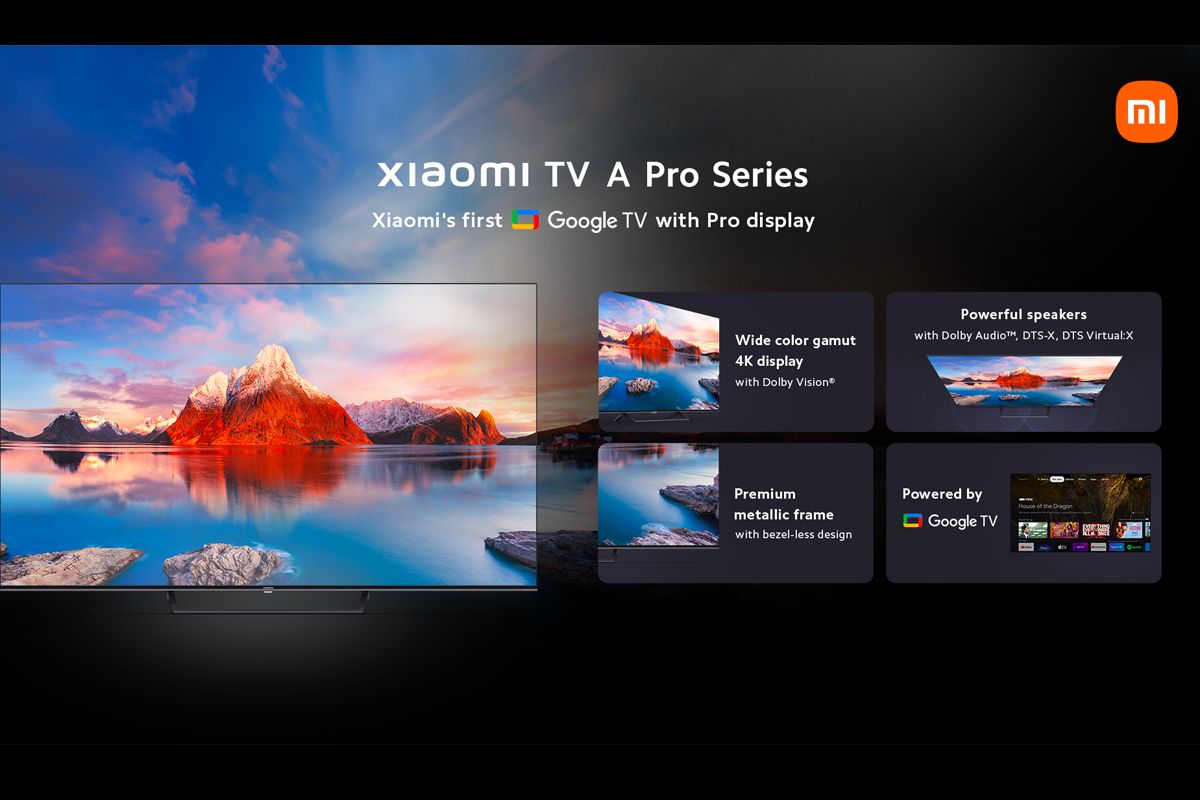
:strip_icc():format(jpeg)/kly-media-production/medias/4667381/original/034639800_1701238155-Planet_Uranus.jpg)
:strip_icc():format(jpeg)/kly-media-production/medias/5334723/original/044242600_1756731717-IMG_1525.jpeg)

:strip_icc():format(jpeg)/kly-media-production/medias/5343583/original/051156000_1757444022-iPhone_Air_02.jpg)
:strip_icc():format(jpeg)/kly-media-production/medias/5297054/original/013044900_1753669759-Gemini_Generated_Image_mg7wlxmg7wlxmg7w.jpg)

:strip_icc():format(jpeg)/kly-media-production/medias/5344923/original/060890200_1757496631-Apple_AirPods_Pro_3_01.jpg)

:strip_icc():format(jpeg)/kly-media-production/medias/2288921/original/079546700_1532350068-_73968132_u21_624ap.jpg)



:strip_icc():format(jpeg)/kly-media-production/medias/5161610/original/035594000_1741847191-1741841153661_penyebab-wa-kena-spam.jpg)

 English (US) ·
English (US) ·